Genom att skydda e-posten kan man skicka säkra meddelanden och ta emot svarsmeddelanden konfidentiellt, oberoende av e-postadress. För att säkerställa att e-posten är konfidentiell använder Helsingfors universitet programmet Microsoft Office Encryption. Användningen kräver inte att något program installeras på varken avsändarens eller mottagarens arbetsstation. Alla anställda och studerande vid Helsingfors universitet som har ett Office 365-användarnamn har möjlighet att skicka skyddade meddelanden.
Snabbinstruktion
Ta separat i bruk krypteringen om du hanterar skyddat material. Närmare klassificering i Flamma.
Läs mer instruktioner från detaljerad hjälp flik
Detaljerad hjälp
Konfidentiell kommunikation som inletts av utomstående
Om en utomstående aktör har behov av att skicka konfidentiell information per e-post, gör så här:
- Skicka ett skyddat meddelande till den utomstående aktören och be honom eller henne att svara på meddelandet.
- Meddelandet som kommer som svar är skyddat. Ni kan diskutera säkert i samma meddelandekedja. Vid behov kan du flytta information till ett annat system (t.ex. ärendehanteringssystemet) för att kommunikationen ska gå smidigt.
Både avsändaren och mottagaren kan svara skyddat på meddelanden.
För serviceadresser rekommenderar vi att du använder Securemail-tjänsten. Läs instruktionerna för serviceadresser
Skicka skyddade bifogade filer
Du kan skicka skyddade filer på flera sätt:
- Skicka en bilaga med den egna organisationens skyddade e-posttjänst (t.ex. Helsingfors universitets Microsoft Office 365 Message Encryption)
- Om en utomstående aktör inte använder ett dataskyddsprogram (t.ex. Office 365-användarnamn), kan Helsingfors universitets användare skicka ett skyddat meddelande med Office 365 Message Encryption, som meddelandets mottagare svarar på genom att bifoga filen till meddelandet.
- Skicka en lösenordsskyddad bilaga med Funet Filesender. Det här sättet används av medlemmar i HAKA-federationen.
- Skydda en fil genom att kryptera den (t.ex. 7zip) och skicka den på ett lämpligt sätt, som till exempel via Funet Filesender, som e-postbilaga eller med avsändarens egna fildelningstjänst.
- Du kan också använda ett separat krypteringsprogram, t.ex. GnuPG (Se närmare anvisningar)
Lagringstid för meddelanden
Meddelanden kan läsas hur många gånger som helst och de föråldras inte. Meddelanden kan raderas precis som normala meddelanden.
Så här fungerar konfidentiell e-post
- Avsändaren väljer ENCRYPT i meddelandets inställningar och skickar e-postmeddelandet som normalt i e-postprogrammet.
- Det blir lättare att läsa krypterad e-post på mobila enheter. När man använder Outlook for Android / iOS skiljer sig läsning av krypterade meddelanden inte längre från läsning av vanliga meddelanden (Outlook tar hand om att öppna meddelandet genomsynligt).
- Att läsa e-post i andra e-postprogram sker genom att öppna html-filen som finns som bilaga och antingen genom att logga in [med O365-användarnamn] (t.ex. rkeskiva@ad.helsinki.fi) eller genom att beställa en tillfällig nyckelkod till din e-post.
- Meddelanden kan läsas hur många gånger som helst och de föråldras inte (längre).
- Mottagaren kan fortfarande svara säkert på ett skyddat meddelande.
- Fungerar på universitetets datorer tills vidare med OWA, Macs Outlook och inom en nära framtid med Windows Outlook när det har uppdaterats. Fungerar på hemdatorn, där är Outlook ”Outlook Office 365”
Securemail
För serviceadresser rekommenderar vi att du använder den här Securemail-tjänsten
Skicka meddelanden
Genom att skydda e-posten kan man skicka säkra meddelanden och ta emot svarsmeddelanden konfidentiellt, oberoende av e-postadress.
Du kan definiera vilken skyddsnivå som ska användas när du skickar meddelanden:
- På Brev-nivån skyddas kommunikationen automatiskt med SSL-kryptering och meddelandet låses med tekniken Deltagon MessageLock™.
- På Rekommenderat brev-nivån identifieras mottagaren dessutom med hjälp av SMS-autentisering. I praktiken innebär detta att systemet ber om en PIN-kod när mottagaren öppnar meddelandet, som samtidigt skickas till mottagarens mobiltelefon per SMS.
Om innehållet i meddelandet är särskilt känsligt ska du använda detta alternativ.
OBS! Koden kan endast skickas till ett FINLÄNDSKT TELEFONNUMMER!
Nivån Brev
- På nivån Brev kan du skicka ett skyddat meddelande på samma sätt som ett vanligt meddelande. Den enda skillnaden finns i mottagarens adress: Lägg till .s i slutet av mottagarens adress.
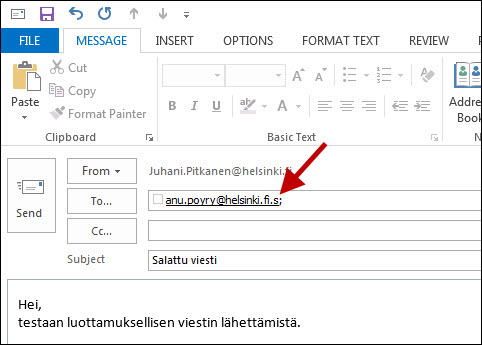
Använd denna metod endast för att skicka e-post till personliga adresser. Skicka inte krypterade meddelanden till serviceadresser. De har flera läsare och endast en (den första) kan öppna meddelandet!
Nivån Rekommenderat brev
- På nivån Rekommenderat brev kan du skicka ett skyddat meddelande på samma sätt som ett vanligt meddelande. Den enda skillnaden finns i mottagarens adress: Lägg till .telefonnummer.s i slutet av mottagarens adress.
- OBS! Koden kan endast skickas till ett FINLÄNDSKT TELEFONNUMMER!
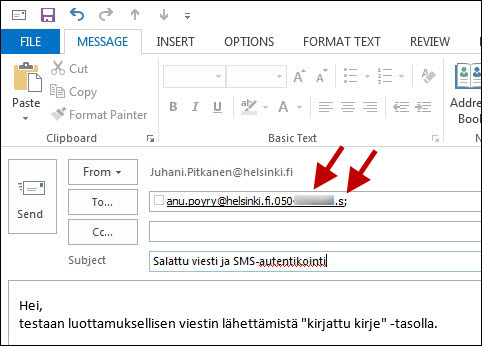
Kontrollera på adressraden att adressen och telefonnumret säkert är rätt innan du skickar meddelandet!
Läs meddelanden
- Klicka på länken i meddelandet. Meddelandet öppnas i ett nytt fönster i webbläsaren.
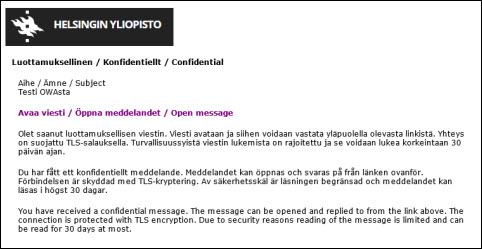
Svara på meddelanden
- Öppna meddelandet via länken i aviseringsmeddelandet.
- Klicka på REPLY (SVARA).
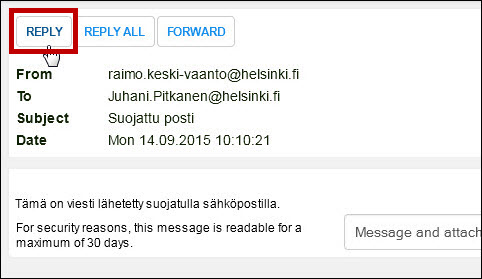
- Skriv ditt meddelande och klicka på SEND (SÄND).
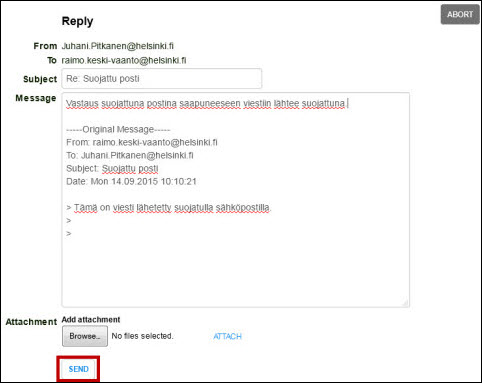
- Du får en bekräftelse på att sändningen har lyckats.
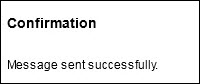
Lägg till en bilaga i meddelandet
- Klicka på Browse.
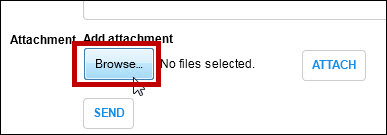
- Välj fil som du vill bifoga (1) och klicka på Open (Öppna) (2).
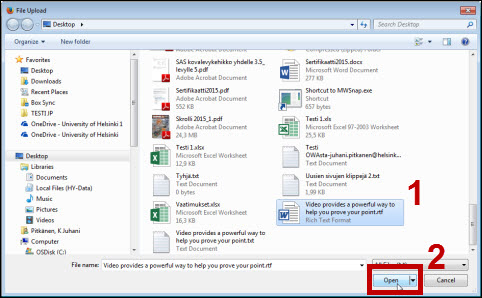
- Klicka på ATTACH(BIFOGA).

- Den valda filen syns i Attachments (Bilaga). Klicka på SEND (SÄND) när du har lagt till alla filer som du vill bifoga.
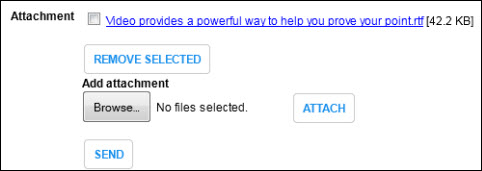
Konfidentiell Kommunikation som inletts av utomstående
Även andra än anställda och studerande vid Helsingfors universitet kan använda e-post som skyddas av Deltagon. Utomstående kan skicka e-post från vilken adress som helst men endast till universitetets adresser som har formen fornamn.efternamn@helsinki.fi! Du kan till exempel be en samarbetspartner utanför universitetet skicka skyddad e-post till dig enligt följande instruktioner.
Observera att adressen inte verifieras på något sätt. Därför ska man försäkra sig på annat sätt om avsändarens identitet i fråga om säkerhetspost som kommer från någon utomstående.

- Skriv din egen adress i fältet Avsändare. helsinki.fi-adresser fungerar inte i detta fall.
- Klicka på CONTINUE (FORTSÄTT).
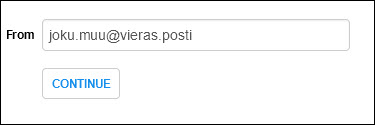
- Skriv i fältet From (Mottagare) in den adress som mottagaren använder vid Helsingfors universitet (1).
- Du kan lägga till flera mottagare med plus-knappen och ta bort dem med minus-knappen (2).
- Klicka på DONE (FÄRDIG) (3) när du har lagt till alla mottagare.
- Fyll i fälten Subject (Ämne) och Message (Meddelande) och skicka meddelandet på normalt sätt.
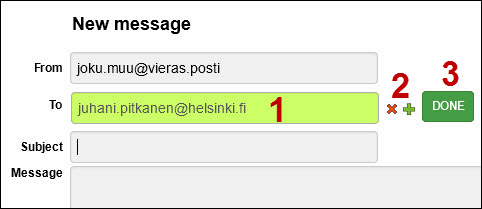
Lagring av meddelanden på servern
Meddelanden som inte har öppnats lagras på servern i högst 60 dagar. Efter att ett meddelande har lästs första gången lagras det i 30 dagar.
Du kan öppna ett meddelande via länken i aviseringsmeddelandet bara en gång. Om du vill öppna meddelandet på nytt ska du inte stänga meddelandet genom att stänga webbläsaren  (krysset i övre hörnet) utan genom att klicka på LOGOUT (LOGGA UT). Meddelandet kan inte öppnas på nytt om du stänger det på fel sätt!
(krysset i övre hörnet) utan genom att klicka på LOGOUT (LOGGA UT). Meddelandet kan inte öppnas på nytt om du stänger det på fel sätt!
- Stäng meddelandet genom att klicka på LOGOUT (LOGGA UT).
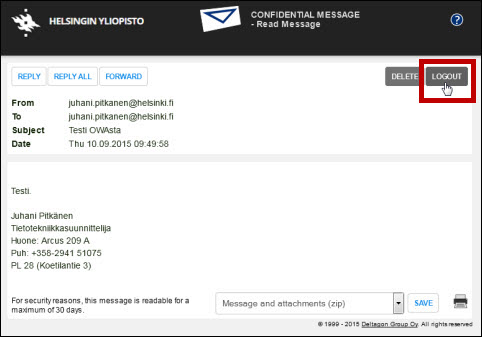
-
Välj som identifieringssätt antingen Cookie(kakor) eller Password (lösenord) (1).
- Om du använder kakor kan du öppna meddelandet med samma webbläsare via samma dator.
- Om du använder lösenord kan du öppna meddelandet även med andra webbläsare och via andra datorer.
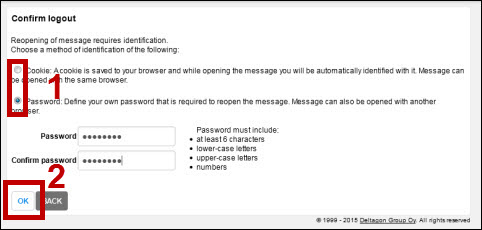
- Meddelandet stängs. Programmet påminner om sista datum när meddelandet finns lagrat på servern.
- Kom ihåg att rensa webbläsarens cache. Om du använder identifiering med kakor, rensa ändå inte cookies (kakorna), utan enbart cache (cacheminnet).
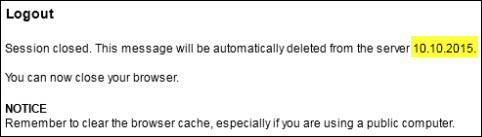
Spara meddelanden
Du kan spara ett meddelande till exempel på din egen dator. Kom ihåg datasäkerheten (läs mera i Flamma) om du sparar meddelanden.
• Välj filformat för meddelandet i rullgardinsmenyn och klicka på SAVE (SPARA).
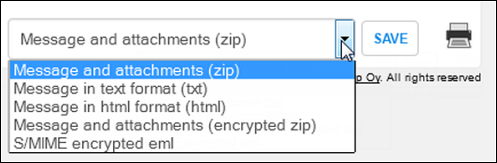
Så här fungerar konfidentiell e-post
- Avsändaren skickar ett e-postmeddelande på normalt sätt via ett e-postprogram och lägger till identifieraren ".s" efter mottagarens adress (till exempel fornamn.efternamn@helsinki.fi.s).
- Med hjälp av identifieraren ".s" identifieras meddelandet som ett meddelande som ska krypteras och styrs till servern Sec@GW.
- Meddelandet sparas i krypterad form och det skapas ett aviseringsmeddelande som skickas till mottagaren.
- Mottagaren öppnar en krypterad anslutning (SSL) till servern via den skyddade länken i aviseringsmeddelandet. På nivån Rekommenderat brev skickas dessutom en PIN-kod till mobiltelefonen när länken öppnas.
- Mottagaren kan skicka ett skyddat svarsmeddelande, som kan läsas som normal e-post.
Videoinstruktion
Ge respons
Webbplatsen med anvisningar från IT-Helpdesk vid Helsingfors universitet hjälper dig i dina jobbrelaterade IT-frågor. Berätta för oss hur vi skulle kunna förbättra våra anvisningar. Vi uppskattar verkligen din respons!
Hur skulle du förbättra denna instruktion?